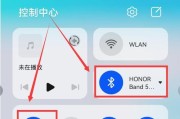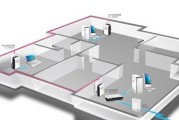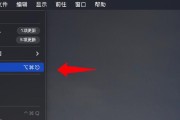在数字化时代,有线网络已成为家庭和办公环境中不可或缺的组成部分。正确配置网关地址是确保网络顺畅、高效的关键步骤。本文将详细介绍如何配置有线网络的网关地址,并提供一系列步骤指导,使读者即使在没有专业IT背景的情况下也能轻松完成设置。
一、网关地址的重要性
在开始配置之前,我们首先要理解网关地址的作用。网关地址通常被称为默认网关,它允许不同网络之间进行通信。在有线网络中,网关地址通常由路由器自动分配,它是内部网络与外部互联网之间传输数据的必经之路。正确配置网关地址,不仅能够保障网络连接的稳定性,还能提升数据传输的效率。
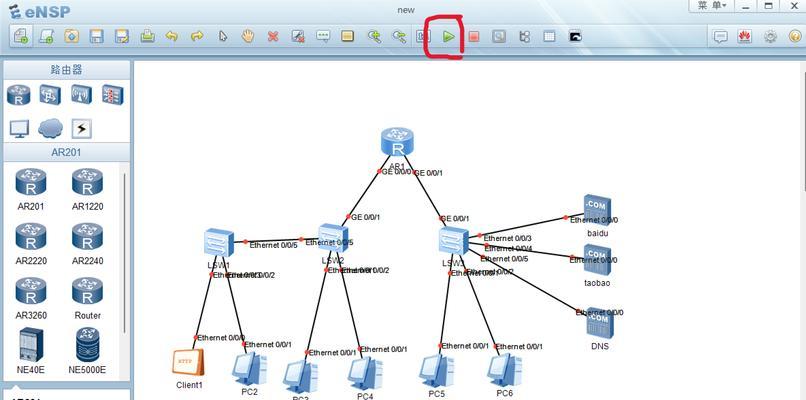
二、准备工作
在进行网关地址配置之前,我们需要以下几点准备工作:
1.获取必要的设备:确保你拥有一个可以正常工作的路由器以及连接路由器的电脑或其他终端设备。
2.确认网络类型:了解你的网络类型(如PPPoE、动态IP等),因为不同类型可能需要不同的配置步骤。
3.访问权限:确保你拥有更改路由器设置的权限,一般需要管理员密码。
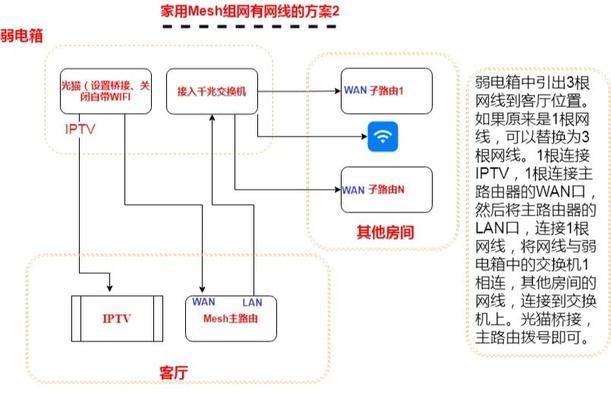
三、网关地址配置步骤
步骤一:连接电脑至路由器
将电脑通过网线连接至路由器的任意LAN口。确保连接无误后,启动电脑,进入下一步。
步骤二:打开网络设置
对于Windows系统,点击桌面右下角的网络图标,选择“打开网络和共享中心”,然后点击左侧的“更改适配器设置”。
对于Mac系统,点击屏幕顶部菜单栏中的苹果图标,选择“系统偏好设置”,接着点击“网络”。
步骤三:配置本地IP地址
在连接设置中,将电脑的本地IP地址设置为手动,而非自动获取(DHCP)。通常情况下,本地IP地址可以设置为192.168.x.x(其中x为2至254之间的任意数字)。子网掩码通常为255.255.255.0。
步骤四:访问路由器管理界面
在电脑的浏览器中输入路由器的管理IP地址(通常为192.168.1.1或192.168.0.1)。输入路由器的管理员账号和密码进行登录。
步骤五:找到网关配置部分
登录后,在路由器的管理界面中找到“网络设置”或“WAN口设置”等相关选项。在这里,你可以配置WAN口的IP地址,也就是网关地址。
步骤六:配置网关地址
输入你希望设置的网关地址。通常情况下,如果是自动获取IP地址(动态IP),网关地址将由ISP(互联网服务提供商)自动分配。如果是静态IP,你则需要根据ISP提供的信息手动设置网关地址。
步骤七:保存设置并重启路由器
完成以上配置后,点击保存按钮,并根据提示重启路由器,使设置生效。
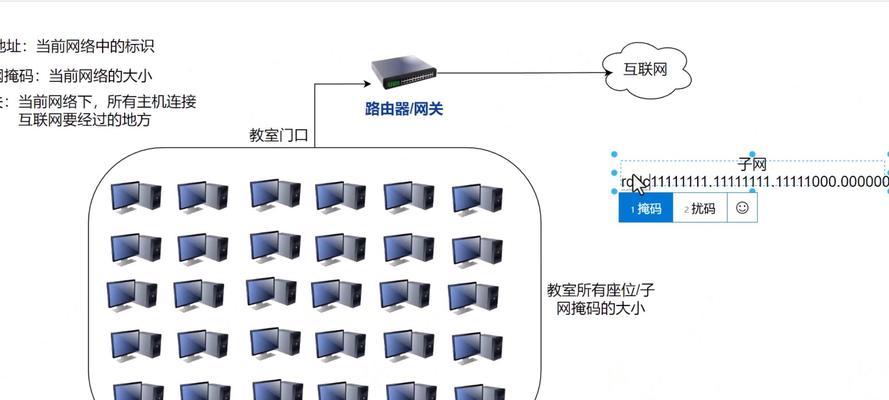
四、常见问题与解决办法
1.忘记管理员密码怎么办?
通常路由器背后有一个重置按钮,长按它几秒钟,路由器会恢复出厂设置,密码将恢复为默认值。
2.无法访问路由器管理界面怎么办?
确认本地连接是否正常,并检查IP地址和网关地址是否输入正确。如果还不行,尝试使用不同的浏览器或清理浏览器缓存。
3.网关地址配置错误有什么后果?
网关地址配置错误可能会导致无法上网或者网络不稳定。如果发生这种情况,请按照正确的步骤重新配置网关地址。
五、结语
通过以上步骤,你应该能够顺利完成有线网络网关地址的配置。如果你遵循了正确的步骤,那么网络连接应该会变得流畅无阻。记住,如果你在配置过程中遇到任何问题,不妨仔细检查每一步,或联系ISP的客服支持。正确配置网关地址,是确保网络连接稳定性和效率的重要环节。
标签: #网络